Configuration d'un Apple TV avec un iPhone, un iPad ou un clavier Bluetooth

Si vous possédez un Apple TV, vous savez probablement maintenant que la configuration est assez simple, mais en utilisant la télécommande fournie avec elle, n'est pas. Pourquoi ne pas configurer votre Apple TV, puis utiliser votre iPad, iPhone ou un clavier Bluetooth?
CONNEXES: Est-ce le bon moment pour acheter une Apple TV?
Ce n'est pas un secret que nous ne sommes pas fans de la télécommande de l'Apple TV. Nous ne devrions probablement pas être aussi dur parce que, après tout, c'est vraiment destiné à interagir avec les médias mais, pour accéder à ce média, vous devez souvent configurer ou vous connecter à vos comptes. Si vous avez une longue adresse e-mail et que vous utilisez des mots de passe longs et complexes, les saisir avec la télécommande Apple TV peut être une leçon fastidieuse de patience (et de canal carpien).
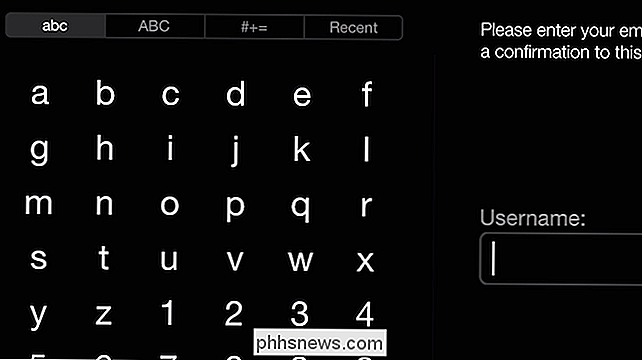
L'utilisation de la télécommande avec cette méthode est fastidieuse .
De plus, lorsque vous voulez chercher quelque chose, vous devez utiliser la même méthode de saisie de texte.
Heureusement, il existe trois manières plus simples d'interagir avec votre Apple TV. Vous pouvez configurer votre appareil avec votre iPad ou votre iPhone, puis utiliser l'application Apple Remote pour saisir du texte ou utiliser un clavier Bluetooth.
Configurer votre Apple TV avec un iPod ou un iPhone
Pour configurer
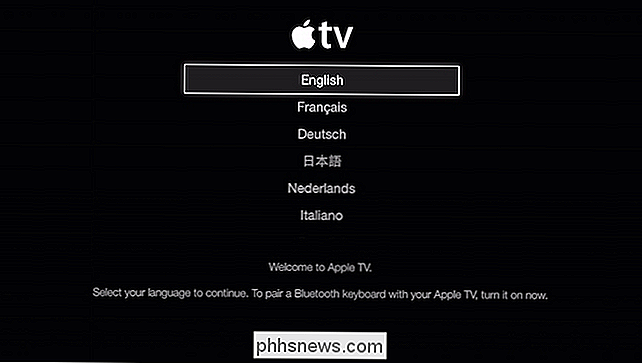
Assurez-vous que Bluetooth est activé sur votre appareil iOS et placez-le sur votre Apple TV ou à proximité de celle-ci jusqu'à ce que l'appareil photo soit activé.
Vous devrez entrer votre nom d'utilisateur et votre mot de passe pour votre compte iTunes
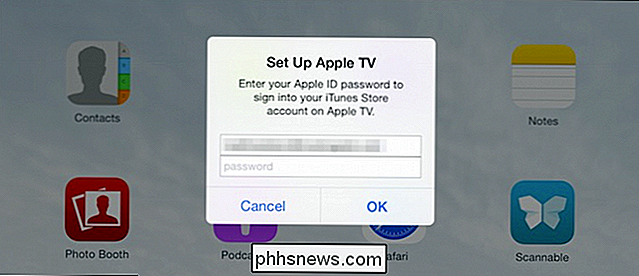
Sur votre Apple TV, l'écran suivant devrait apparaître:
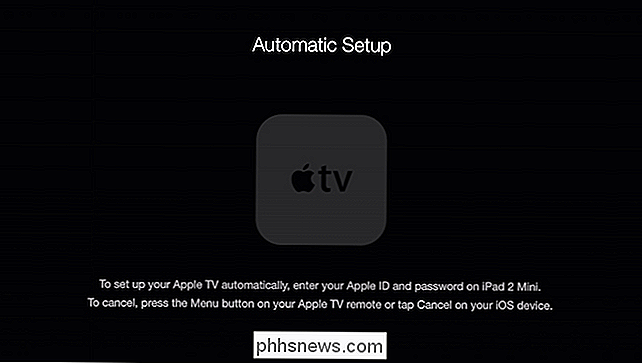
Si vous souhaitez utiliser votre Apple TV pour acheter du contenu à partir de iTunes sur une base régulière, alors vous voulez probablement qu'il se souvienne de votre mot de passe. De cette façon, vous n'avez pas besoin de l'entrer à chaque fois.
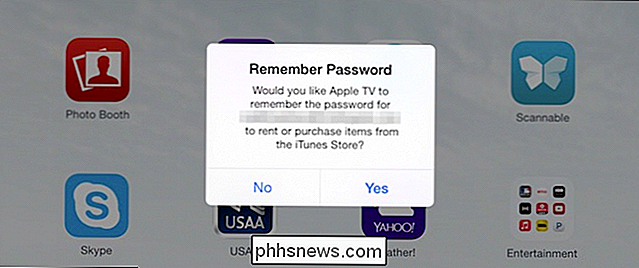
Si vous souhaitez aider Apple à améliorer ses produits et son assistance, vous pouvez lui envoyer des informations sur le fonctionnement de votre Apple TV et sur son utilisation. Nous choisissons toujours "Non merci" ici, cela n'affecte pas les fonctionnalités ou les fonctionnalités.
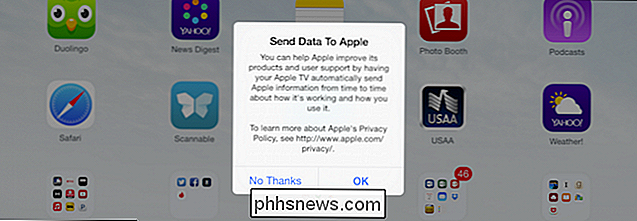
Le reste de la configuration se fera sur l'Apple TV même. L'appareil se connecte d'abord à Internet via votre point d'accès, que l'iPad ou l'iPhone lui fournit automatiquement.
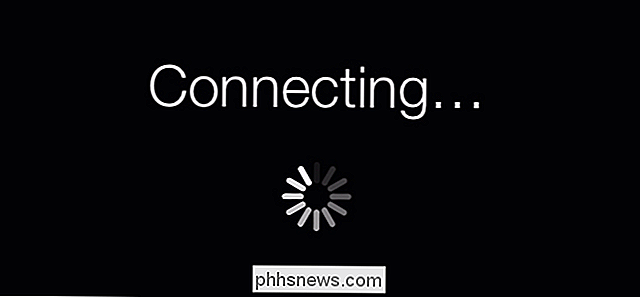
Vous n'avez pas à entrer le point d'accès de votre routeur parce que votre appareil iOS le fait pour vous. , votre Apple TV est activée et la date et l'heure sont synchronisées.
La dernière étape consiste à accéder à l'iTunes Store avec les informations de votre compte.
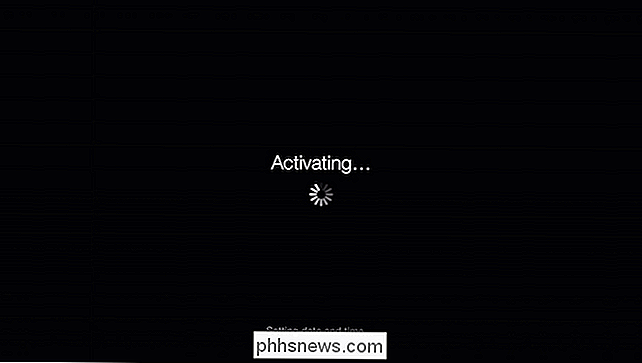
Une fois terminé, le menu d'accueil apparaît et vous pouvez utiliser votre à distance ou un iPhone ou iPad avec l'application Remote, pour contrôler votre Apple TV.
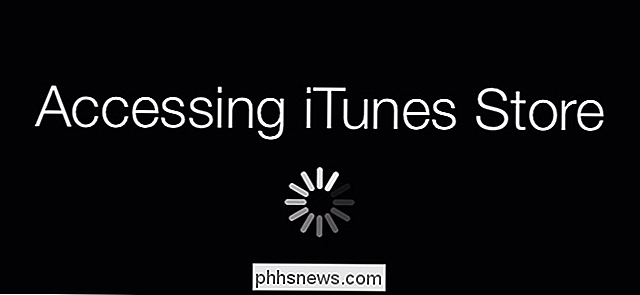
De là, vous pouvez également accéder à "Paramètres -> Général -> Bluetooth" et configurer un clavier pour entrer le texte de cette façon. Toutefois, si vous avez déjà un clavier Bluetooth, vous pouvez tout aussi bien l'utiliser pour configurer votre Apple TV.
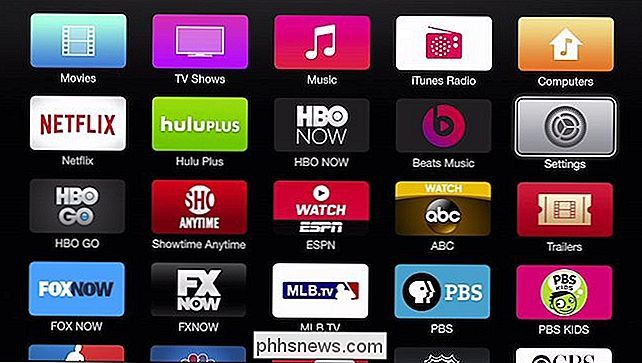
Utiliser un clavier Bluetooth pour configurer votre Apple TV
Lorsque vous voyez d'abord l'écran de langue, il vous informera que vous pouvez coupler un clavier Bluetooth avec votre Apple TV. Pour ce faire, placez simplement le clavier près de l'appareil et allumez-le.
Sur l'écran, vous voyez un code d'appariement. Entrez-le sur votre clavier et appuyez sur la touche "Retour" ou "Entrée".
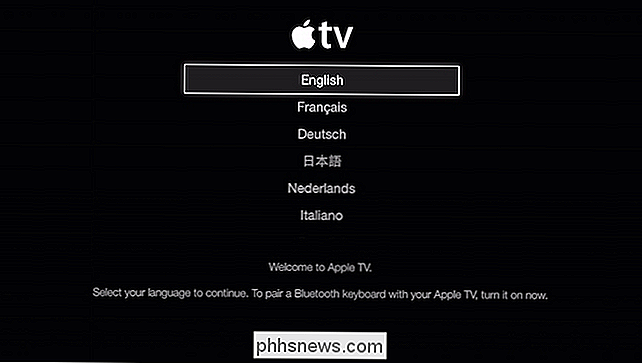
Si vous ne réussissez pas, vous verrez l'écran suivant. Si le clavier est toujours allumé, vous devriez voir un autre code d'appariement sous peu.
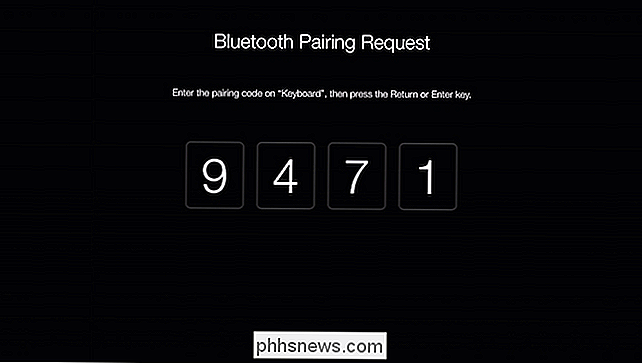
Continuez à essayer jusqu'à ce que l'écran de langue réapparaisse et que le symbole suivant clignote dans le coin supérieur gauche.
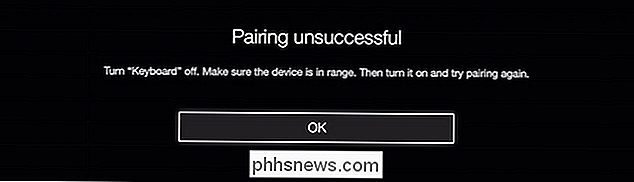
Vous pouvez maintenant utiliser le clavier vos menus.
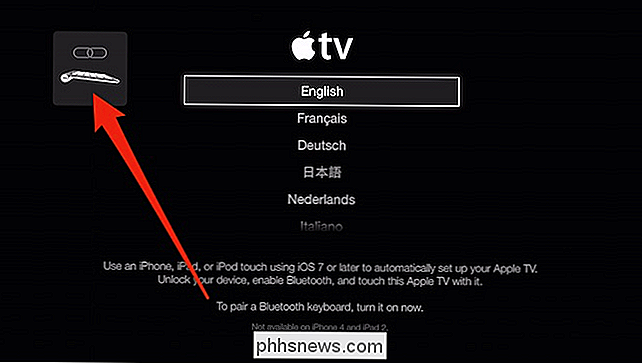
Appuyez sur "Retour" ou "Entrée" chaque fois que vous voulez passer à l'écran suivant. Sur l'écran du réseau Wi-Fi, vous pouvez utiliser les touches fléchées pour choisir votre point d'accès Wi-Fi.
Ici, sur notre écran de mot de passe, nous devons normalement entrer un mot de passe relativement long et sécurisé éloigné. Avec le clavier cependant, c'est un jeu d'enfant.

Une fois de plus, vous pouvez choisir "Non merci" en toute sécurité si vous ne voulez pas envoyer de données à Apple.
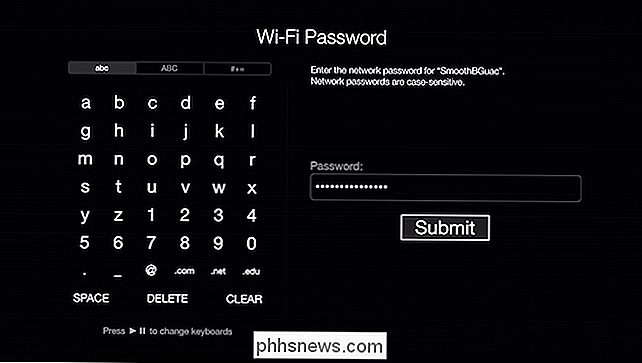
Et voila, notre écran de menu d'accueil apparaît. Maintenant, vous avez juste besoin de vous connecter à vos comptes tels que Netflix, HuluPlus, etc., et parce que vous avez déjà couplé le clavier, vous devriez être capable de faire tout cela en quelques minutes.
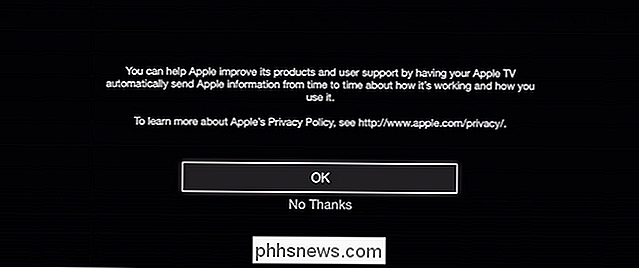
Remarquez, vous allez encore besoin de configurer votre compte iTunes Store. Ouvrez le "Paramètres -> iTunes Store" pour le faire.
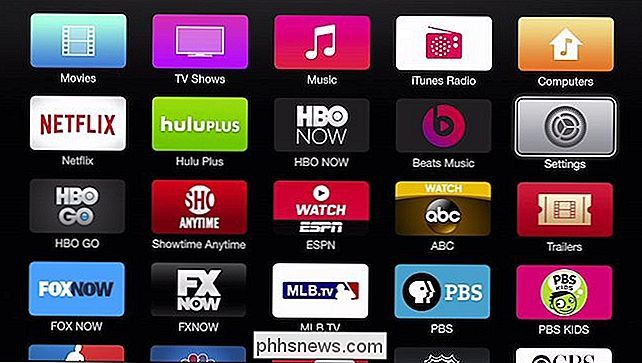
En fin de compte, la configuration de votre Apple TV n'est pas censée être ennuyante, c'est juste que ce n'est pas idéal.
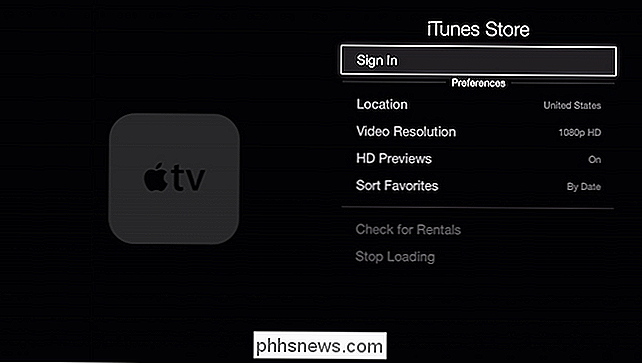
Avoir d'autres méthodes Pour contrôler le processus et le rendre plus facile, cela signifie que si vous devez en configurer un nouveau, ou si vous avez réinitialisé votre système existant à l'état neuf, vous pouvez tout faire fonctionner avec beaucoup moins de temps et d'inconfort que si vous utilisez la télécommande physique fournie.
Vous avez des éléments à ajouter, comme un commentaire ou une question que vous souhaitez partager avec nous? S'il vous plaît laissez vos commentaires dans notre forum de discussion.

Comment étendre la limite de 30 jours de Windows 10 pour revenir à Windows 7 ou 8.1
Après la mise à niveau vers Windows 10, vous disposez de 30 jours (environ un mois) pour revenir à Windows 7 ou 8.1 si vous le désirez. Après cela, Windows prend l'option loin de vous. Mais il existe un moyen d'étendre cette limite de temps au prix d'un peu d'espace disque. Attention : Ce processus a fonctionné avec Windows 10 build 1511.

3 applications pour visualiser à distance la webcam sur iPad / iPhone
J'ai un enfant de 2 ans et j'ai aussi un ordinateur dans presque toutes les pièces de ma maison. Quand j'ai besoin de faire quelque chose dans une autre partie de la maison, c'est vraiment difficile d'arrêter ce que je fais et de vérifier que ma fille n'est pas sur le point de plonger.Un



